Совет Windows: отредактируйте реестр пользователей других пользователей
Когда вы вносите изменения в реестр Windows, вы обычно можете вносить их только для всех пользователей или для той учетной записи, которая в данный момент вошла в систему. Но что, если вы хотите внести изменения в реестр другого пользователя системы?
Должно быть ясно, что вы можете сделать это только в том случае, если у вас есть соответствующие права в системе, но если вы это сделаете, вы можете легко загрузить информацию реестра любого другого пользователя в редактор реестра Windows, чтобы изменить настройки там.
На самом деле легко загрузить другие кусты реестра с помощью встроенного редактора реестра системы. Позвольте мне показать вам, как это делается.
Первое, что вам нужно сделать, это запустить редактор. Вы делаете это, вызывая окно запуска с помощью сочетания клавиш Windows-R, набирая regedit и после этого нажимая клавишу ввода.
Обратите внимание, что вы можете получить приглашение UAC в зависимости от настроек безопасности и версии Windows, которую вы используете, которую вам нужно принять.
Отметьте папку HKEY_USERS в реестре и выберите «Файл»> «Загрузить куст» в меню вверху. Обратите внимание, что параметр «Загрузить куст» может быть неактивным, если вы выбрали другую корневую папку реестра.
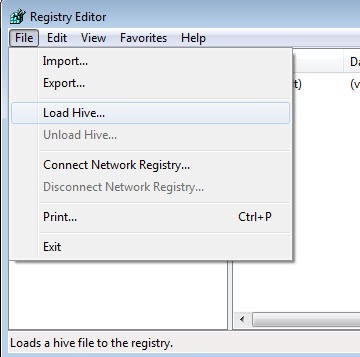
По умолчанию открывается каталог пользователя, который в настоящее время вошел в систему. Вам необходимо перейти в каталог пользователя учетной записи пользователя, для которой вы хотите изменить реестр. Эти учетные записи перечислены в папке «Документы и настройки» в Windows Vista или в папке «Пользователи», если вы используете Windows 7 или более новые версии операционной системы Windows.
Откройте папку и найдите файл ntuser.data. По умолчанию файл скрыт, и вам может потребоваться включить отображение скрытых файлов или папок в вашей системе, прежде чем вы сможете увидеть и выбрать файл.
Затем дважды щелкните файл, который загрузит его в редактор реестра как подпапку в папке HKEY_USERS. Затем вы можете внести изменения в реестр, как обычно.